Les en-têtes et pieds de page dans PowerPoint sont des outils précieux pour intégrer des informations descriptives, comme les numéros de page, les détails de l’auteur, les dates et les heures. Cet article vous guidera à travers le processus d’insertion et de modification de ces éléments dans vos présentations PowerPoint.
Insertion d’en-têtes et de pieds de page dans PowerPoint
Pour commencer, ouvrez votre présentation PowerPoint et cliquez sur l’onglet « Insertion ».
Dans le groupe « Texte », sélectionnez l’option « En-tête et pied de page ».

Une fenêtre s’ouvrira. Vous serez sur l’onglet « Diapositive ». Ici, vous pourrez cocher les options suivantes pour les ajouter à vos diapositives :
Date et heure
Numéro de diapositive
Pied de page
Il est à noter qu’il n’y a pas d’option directe pour l’en-tête. En effet, les en-têtes ne sont pas une fonctionnalité standard des diapositives. Toutefois, une solution simple existe et sera abordée plus loin dans cet article.
Après avoir fait vos choix, l’aperçu à droite vous montrera où les éléments apparaîtront sur votre diapositive.
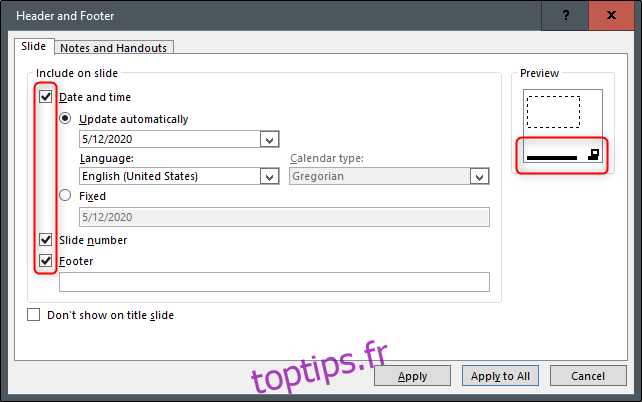
Saisissez le texte désiré pour le pied de page dans la zone prévue à cet effet sous l’intitulé « Pied de page ». Vous avez la possibilité de décocher « Ne pas afficher sur la diapositive de titre » si vous ne souhaitez pas que ce texte apparaisse sur la première diapositive de votre présentation.
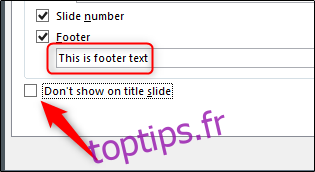
Une fois satisfait de vos réglages, cliquez sur « Appliquer » pour insérer vos informations sur la diapositive sélectionnée. En cliquant sur « Appliquer à toutes », ces informations seront ajoutées à l’ensemble des diapositives de votre présentation.
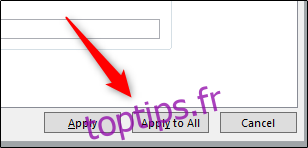
Le contenu sélectionné est maintenant visible en bas des diapositives de votre présentation PowerPoint.

Cependant, il est possible que la visibilité du texte ne soit pas optimale. Nous allons donc voir comment le modifier.
Modification des en-têtes et des pieds de page dans PowerPoint
Plusieurs approches sont possibles pour modifier les en-têtes et les pieds de page dans PowerPoint. Chaque diapositive étant unique, vous pourriez avoir besoin de modifier un élément seulement sur une diapositive spécifique. Dans ce cas, vous pouvez cliquer directement sur le texte et le modifier comme vous le feriez pour n’importe quel autre texte.

Il est également possible de modifier le formatage du texte. Sélectionnez le texte en question et utilisez les outils de mise en forme disponibles dans le menu contextuel.
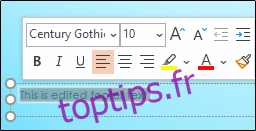
Pour modifier le pied de page sur l’ensemble des diapositives, vous pouvez retourner dans Insertion > En-tête et pied de page. Notez cependant que les options de formatage ne sont pas disponibles dans ce menu.
Pour modifier la taille de la police et la couleur du texte du pied de page sur toutes les diapositives, sélectionnez « Masque des diapositives » dans la section « Vues principales » de l’onglet « Affichage ».
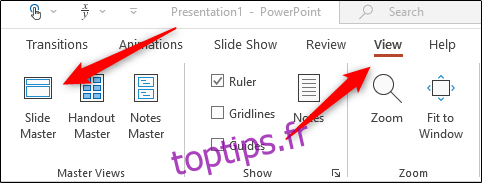
Dans le volet gauche, cliquez sur la diapositive du haut.
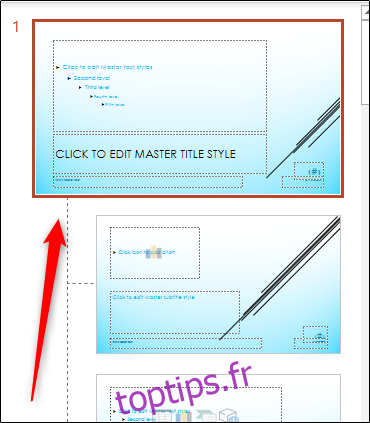
Sélectionnez et modifiez ensuite le texte du pied de page présent sur cette diapositive. Par exemple, vous pouvez changer la taille de la police à 14 pt et la couleur en rouge.
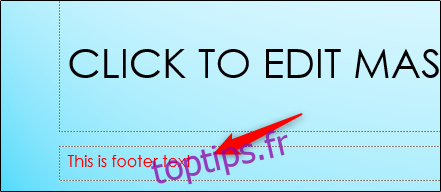
Lorsque vous reviendrez à Affichage > Normal, vos modifications seront visibles sur toutes les diapositives.
Ajout d’un en-tête dans PowerPoint
L’ajout d’un en-tête n’est pas une manipulation complexe. Il s’agit simplement d’insérer une zone de texte en haut de votre diapositive. Pour l’appliquer à toutes les diapositives, vous devrez effectuer cette opération dans le masque des diapositives.
Pour cela, allez dans Affichage > Masque des diapositives. Sélectionnez la première diapositive, puis dans l’onglet « Insertion », groupe « Texte », cliquez sur « Zone de texte ».
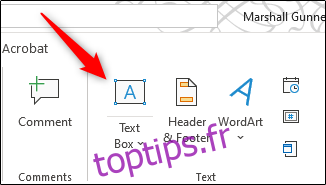
Cliquez et faites glisser votre curseur pour dessiner la zone de texte de l’en-tête à l’emplacement souhaité, puis saisissez votre texte.
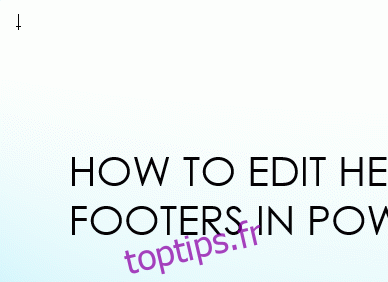
En revenant à Affichage > Normal, votre nouvel en-tête apparaîtra en haut de chaque diapositive.